Spotifyプレミアムアカウントを使用すると、最大でダウンロードできます 3,333曲 コンピューターまたはモバイルデバイスで。 これらの曲は、インターネットに接続していなくても利用できます。 公開時には、必要に応じて、最大3台のデバイスに合計9,999曲の曲をダウンロードできます。 Spotifyでは、ダウンロードを継続して楽しむために、少なくとも30日に1回サインインする必要があります。
任意のプレイリストをダウンロードできますが、オフライン音楽専用のプレイリストがあると、ダウンロードしたものを簡単に確認できます。これは、デバイスのストレージが限られている場合に重要です。
今日のビデオ
プレミアムアカウントをお持ちでない場合は、
ヒント
Spotifyのダウンロードは 暗号化 MP3としてではなく、独自のファイル形式でコンピュータにキャッシュされます。 これらのファイルをMP3形式に変換できるアプリを見つけることができれば、利用規約に違反し、著作権を侵害することになります。
新しいプレイリストでのダウンロード
ステップ1

画像クレジット: Spotifyの提供によるスクリーンショット。
をクリックして新しいプレイリストを作成します 新規プレイリスト アイコン。 覚えやすい名前を入力してを押します 入力.
ステップ2

画像クレジット: Spotifyの提供によるスクリーンショット。
お気に入りの曲を1つ以上見つけてください。 これは、他のプレイリストを参照することで実行できますが、多くの場合、曲やアーティストを入力するだけの方がはるかに高速です。 検索 分野。
ステップ3
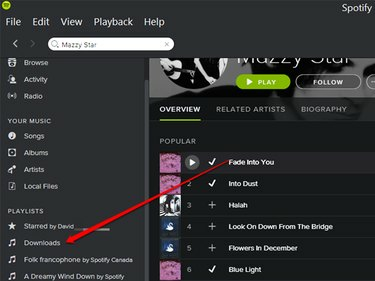
画像クレジット: Spotifyの提供によるスクリーンショット。
ダウンロード用に予約されている新しいプレイリストに曲をドラッグします。 必要な数の曲を追加します。
ステップ4
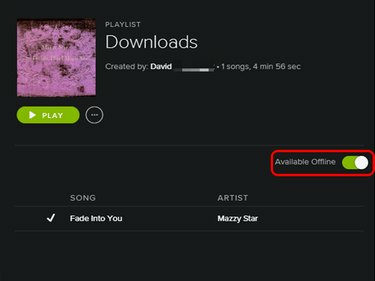
画像クレジット: Spotifyの提供によるスクリーンショット。
名前をクリックまたはタップして、新しいプレイリストを開きます。 クリックまたはタップします 利用可能なオフライントグル. 曲はすぐにダウンロードを開始します。 緑のトグルは、このプレイリストの曲をダウンロードしたことを意味し、灰色のトグルは、インターネットにアクセスできる場合にのみ曲を利用できることを意味します。
別のデバイスに曲をダウンロードする
ステップ1

画像クレジット: Spotifyの提供によるスクリーンショット。
別のデバイスでSpotifyを起動します。 同じ曲または異なる曲を最大3台のデバイスにダウンロードできます。 最初のデバイスと同じ曲をダウンロードするには、 プレイリスト 次に、ダウンロードする曲を含むプレイリストを選択します。
ステップ2

画像クレジット: Spotifyの提供によるスクリーンショット。
をタップまたはクリックします 利用可能なオフライントグル. プレイリスト内の曲は、2番目のデバイスに自動的にダウンロードされます。



